Naznanitev obvestil z aplikacijo Siri v slušalkah AirPods ali Beats
Če uporabljaš slušalke AirPods ali združljive naglavne slušalke Beats, lahko Siri naznani dohodna obvestila aplikacij, kot sta Messages (Sporočila) in Reminders (Opomniki), ter podprtih aplikacij drugih ponudnikov. Nato lahko takoj in prostoročno odgovoriš nanje.
Kaj potrebuješ
Siri lahko naznani dohodna obvestila, če uporabljaš ene od teh slušalk:
AirPods Max
AirPods (2. generacija) ali novejša različica
AirPods Pro (1. generacije) ali novejše različice
Beats Fit Pro
Powerbeats
Powerbeats Pro
Beats Solo Pro
Združljive naglavne slušalke morajo biti seznanjene z eno od teh naprav:
iPhone s sistemom iOS 15 ali novejše različice
iPad s sistemom iPadOS 15 ali novejše različice
Vklop funkcije »Announce Notifications« (Naznani obvestila)
Zaženi aplikacijo Settings (Nastavitve).
Tapni »Notifications« (Obvestila).
Tapni »Announce Notifications« (Naznani obvestila).
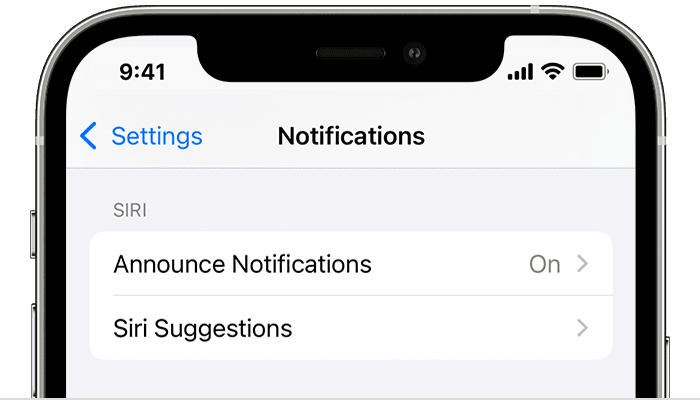
Vklopi funkcijo »Announce Notifications« (Naznani obvestila).
Uporaba funkcija »Announce Notifications« (Naznani obvestila)
Ko je ta funkcija vklopljena, Siri naznani dohodna obvestila aplikacij, kot sta Messages (Sporočila) in Reminders (Opomniki), ter podprtih aplikacij drugih ponudnikov. Siri prebere dohodna obvestila, če imaš naglavne slušalke povezane z napravo iPhone ali iPad, jih nosiš in je naprava zaklenjena.
Če aplikacija, ki jo uporabljaš, razvrsti obvestilo kot obvestilo na podlagi časa oziroma kot neposredno sporočilo, Siri predvaja ton in nato samodejno naznani obvestilo. Izbereš lahko tudi, katera obvestila naj Siri prebere:
V napravi iPhone ali iPad izberi »Settings« (Nastavitve) > »Notifications« (Obvestila) > »Announce Notifications« (Naznani obvestila).
Tapni »Messages« (Sporočila).
Izberi »Time Sensitive and Direct Messages« (Na podlagi časa in neposredna sporočila) ali »All Notifications« (Vsa obvestila).
Če aplikacijo Control Center (Nadzorno središče) v napravi iPhone ali iPad prilagodiš tako, da vključuje funkcijo »Announce Notifications« (Naznani obvestila), lahko funkcijo hitro vklopiš ali izklopiš v aplikaciji Control Center (Nadzorno središče).
Če si prejel več obvestil hkrati, lahko aplikaciji Siri preprečiš naznanitev vseh obvestil tako, da odstraniš eno od slušalk ali odstraniš naglavne slušalke.
Odgovarjanje na obvestila
V aplikacijah, v katerih lahko pošlješ odgovor, kot je aplikacija Messages (Sporočila), lahko odgovoriš na obvestila, ki jih Siri naznani, z združljivimi slušalkami ali v avtomobilu, ki podpira CarPlay:
Počakaj, da Siri prebere obvestilo. Siri nato posluša tvoj odgovor.
Povej Siri, da želiš odgovoriti na obvestilo, in nato povej svoje sporočilo. Reci na primer »Sem na poti« ali »Povej ji, da se dobiva tam«. Ko prenehaš govoriti, ti Siri prebere tvoj odgovor in te vpraša, ali ga želiš poslati.
Če ne slišiš obvestil aplikacije Siri
Če ne slišiš naznanitev obvestil aplikacije Siri, upoštevaj ta navodila:
Prepričaj se, da uporabljaš združljivo napravo.
Izberi »Settings« (Nastavitve) > »Bluetooth« in se prepričaj, da so slušalke AirPods ali združljive naglavne slušalke Beats seznanjene z napravo.
Izberi »Settings« (Nastavitve) > »Notifications« (Obvestila) > »Announce Notifications« (Naznani obvestila) in se prepričaj, da je funkcija »Announce Notifications« (Naznani obvestila) vklopljena.
Prepričaj se, da je naprava iPhone ali iPad zaklenjena in zaslon temen. Siri ne naznani sporočil, če uporabljaš napravo.
Več informacij
Uporaba obvestil v napravah iPhone, iPad in iPod touch.